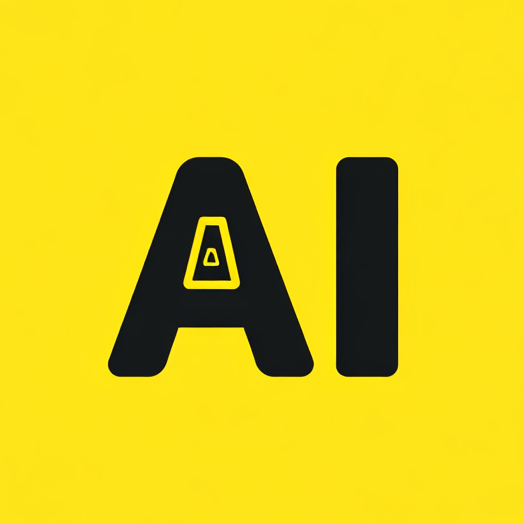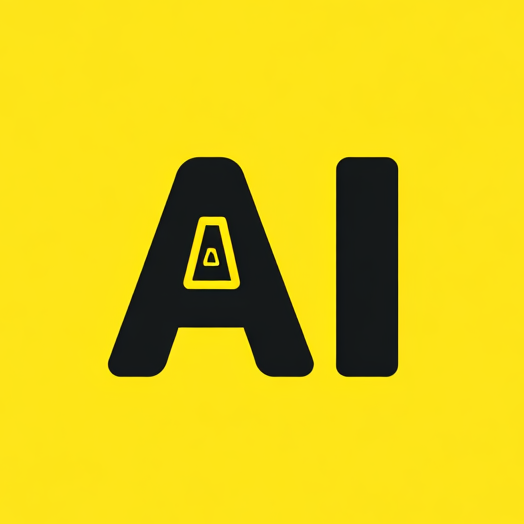상세 컨텐츠
본문

미드저니(Midjourney)는 AI 기반 이미지 생성 도구로, Swapface 기능을 통해 얼굴 교체를 쉽게 구현할 수 있습니다. 이 튜토리얼에서는 미드저니 내에서 InsightFaceSwap 봇을 활용한 얼굴 교체 방법을 단계별로 안내합니다. 디스코드 설정부터 최종 결과물까지, "미드저니 얼굴 교체"를 처음 시도하는 분들도 따라 할 수 있도록 상세히 설명합니다.
1. 디스코드 서버 준비
미드저니와 Swapface는 디스코드에서 작동하므로, 먼저 전용 서버를 만들어야 합니다.
- 디스코드에 로그인 후, 왼쪽 사이드바에서 "+" 아이콘을 클릭하세요.
- "서버 만들기(Create a Server)" → "나만의 서버 만들기(Create My Own)" 선택.
- 서버 이름을 "MJ Face Swap" 등으로 설정 후 생성.
2. 미드저니 봇 초대
미드저니 봇을 서버에 추가해 이미지 생성 환경을 구축합니다.
- 공식 미드저니 디스코드 서버(newbies 채널 등)에 접속.
- 오른쪽 멤버 목록에서 "Midjourney Bot"을 찾아 우클릭 → "서버에 추가(Add to Server)".
- 드롭다운 메뉴에서 방금 만든 서버를 선택하고 권한을 승인하세요.
3. InsightFaceSwap 봇 초대
Swapface 기능을 위해 InsightFaceSwap 봇을 추가합니다.
- InsightFaceSwap 공식 초대 링크(https://discord.com/oauth2/authorize?client_id=1090660574196674713&permissions=274877945856&scope=bot)를 브라우저에 입력.
- 서버를 선택하고 "계속(Continue)" 및 "승인(Authorize)" 클릭.
4. 얼굴 ID 등록
교체할 얼굴을 등록하는 단계입니다.
- 서버 채널에서 "/saveid" 명령어를 입력.
- 얼굴 사진(정면, 고해상도 권장)을 업로드하고, ID 이름을 지정(예: "/saveid myface").
- Enter 키를 눌러 등록 완료.
5. 이미지 생성 및 선택
미드저니로 교체할 이미지를 생성합니다.
- "/imagine" 명령어로 원하는 프롬프트 입력(예: "/imagine prompt: futuristic soldier, detailed, 4k").
생성된 4개 이미지 중 하나를 선택해 "U1~U4" 버튼으로 업스케일.
- 업스케일된 이미지를 우클릭 → "Apps" → "INSwapper" 선택.
- 등록된 얼굴 ID가 자동 적용되며, 몇 초 내에 교체된 이미지가 출력됩니다.
7. 결과 확인 및 저장
- 교체 결과가 만족스럽다면 이미지를 다운로드하세요.
- 추가 조정이 필요하면 "/swapid" 명령어로 외부 이미지를 업로드해 다시 시도 가능.
팁과 주의사항
- 최적화 팁: 얼굴 사진은 조명과 각도가 타겟 이미지와 비슷해야 자연스럽습니다.
- 주의점: 과도한 표정이나 수염은 결과에 영향을 줄 수 있으니 주의하세요.
- SEO 팁: "Swapface 튜토리얼", "미드저니 얼굴 교체 방법" 같은 키워드로 블로그 포스팅 시 검색 유입을 높일 수 있습니다.
이 단계를 따라 하면 미드저니 내에서 Swapface를 활용해 손쉽게 얼굴 교체를 완료할 수 있습니다.
https://youtu.be/LkjmwuP7Z1Q?si=F7C0QVkgZ2oI7Rui
'A.I > Midjourney Other Tools' 카테고리의 다른 글
| AI 비디오 생성기 WAN 2.1 설치 및 사용법 가이드 (0) | 2025.03.13 |
|---|---|
| " 이게 무료라고? " 드리미나 Dreamina -생성형 이미지 AI (2) | 2025.03.12 |
| Midjourney 미드저니 /describe 기능 웹에서 사용하기 (0) | 2025.03.11 |
| Midjourney의 주요 기능과 이미지 생성 스타일 조절 기능 (4) | 2025.03.10 |
| 미드저니 카메라 프롬프트 V6 (4) | 2025.03.10 |